华硕破晓2笔记本一键安装Windows 11系统的详细教程
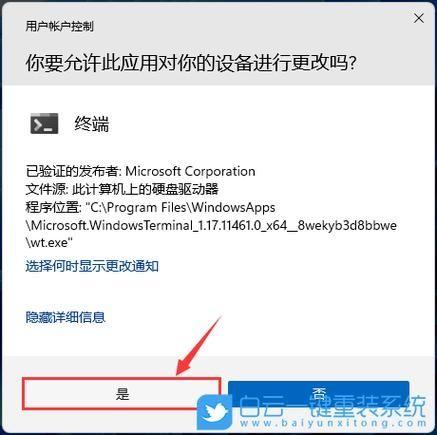
在当今的数字化时代,笔记本电脑已成为我们日常生活和工作中不可或缺的工具,华硕破晓2笔记本作为一款性能卓越的设备,深受用户喜爱,随着操作系统的不断更新,许多用户希望将自己的设备升级到最新的Windows 11系统,本文将详细介绍如何在华硕破晓2笔记本上一键安装Windows 11系统,帮助您轻松完成系统升级。
准备工作
在开始安装Windows 11之前,请确保您已经做好了以下准备工作:
1、备份重要数据:在进行系统升级之前,请务必备份您的重要数据,以防万一出现意外情况导致数据丢失。
2、下载Windows 11镜像文件:访问微软官方网站,下载Windows 11的ISO镜像文件,请确保下载的版本与您的设备兼容。
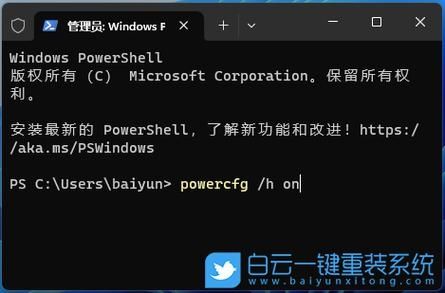
3、制作启动盘:使用Rufus或其他启动盘制作工具,将Windows 11镜像文件烧录到一个容量至少为8GB的U盘中。
4、准备华硕破晓2笔记本:确保您的华硕破晓2笔记本已连接电源,并且电量充足。
安装过程
1、插入启动盘:将制作好的Windows 11启动盘插入华硕破晓2笔记本的USB接口。
2、重启电脑:按下电源键,启动华硕破晓2笔记本,在启动过程中,不断按下ESC键,进入启动菜单。
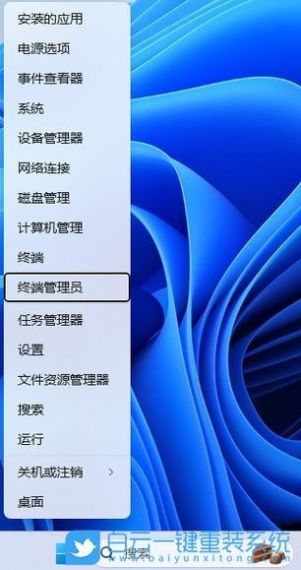
3、选择启动项:在启动菜单中,选择识别到的USB启动项(通常显示为USB Hard Drive或USB Flash Drive),按回车键确认。
4、进入Windows 11安装界面:电脑将从USB启动盘加载Windows 11安装程序,进入Windows 11安装界面。
5、选择语言和其他首选项:在Windows 11安装界面,选择您所需的语言、时间和货币格式、键盘或输入方法等首选项,然后点击“下一步”。
6、点击“现在安装”:在随后出现的界面中,点击“现在安装”按钮,开始安装Windows 11。
7、输入产品密钥:如果您拥有Windows 11的产品密钥,可以在此处输入,如果没有,可以选择“我没有产品密钥”,稍后再进行激活。
8、选择安装类型:在“选择安装类型”界面,选择“自定义:仅安装Windows(高级)”,然后点击“下一步”。
9、选择安装位置:在“选择安装位置”界面,选择一个可用的分区(通常为C盘),点击“格式化”按钮,然后点击“下一步”,注意:格式化操作将删除分区上的所有数据,请确保已备份重要数据。
10、开始安装:Windows 11将开始安装过程,期间电脑可能会重启数次,请耐心等待,不要中断安装过程。
11、完成安装:当Windows 11安装完成后,电脑将自动重启并进入Windows 11桌面,您可以根据提示完成初始设置,如创建用户账户、设置密码等。
激活Windows 11
1、打开激活界面:在Windows 11桌面,按下Win+X组合键,选择“系统”选项,在左侧导航栏中,点击“激活”。
2、输入产品密钥:如果您拥有Windows 11的产品密钥,可以在此处输入以激活系统,如果没有,可以选择“更改产品密钥”或“激活Windows”进行后续操作。
安装驱动程序和更新
1、安装驱动程序:访问华硕官方网站,根据您的华硕破晓2笔记本型号下载并安装相应的驱动程序,这有助于确保硬件设备的正常运行。
2、更新系统:在Windows 11桌面,点击任务栏上的搜索图标,输入“Windows Update”,选择“检查更新”选项,按照提示安装所有可用的更新,以确保系统的稳定性和安全性。
通过以上步骤,您已成功在华硕破晓2笔记本上一键安装了Windows 11系统,在使用过程中,请确保定期更新系统和驱动程序,以获得最佳性能和安全性,祝您使用愉快!



华硕破晓2笔记本一键安装win11系统的详细教程,不仅方便快捷,还充分展示了科技与实用性的完美结合,这款笔记本的出色性能和稳定性,让用户体验到了前所未有的流畅感。